Cách kết nối điện thoại Samsung với TV Samsung
Hồng Gấm
- 774Cách kết nối điện thoại Samsung với TV Samsung
Bài viết này giải thích cách kết nối điện thoại thông minh Samsung và TV Samsung để xem nội dung của điện thoại trên màn hình lớn.
Phản chiếu màn hình với ứng dụng Samsung SmartThings
Trước khi bắt đầu, hãy đảm bảo điện thoại và TV của bạn nằm trên cùng một mạng không dây. Sau đó, hãy làm theo các bước sau để hiển thị màn hình điện thoại của bạn trên TV thông minh bằng ứng dụng SmartThings:
+ Tải ứng dụng SmartThings về điện thoại và cài đặt. Bạn có thể đã có nó, nhưng nếu không, bạn có thể tải nó miễn phí thông qua liên kết Cửa hàng Play đó.
+ Kết nối TV với tài khoản SmartThings bằng cách chọn dấu cộng rồi chọn Thiết bị > TV của bạn.
+ Khi TV của bạn đã chọn, hãy nhấn vào Tùy chọn khác (ba dấu chấm) từ góc trên bên phải màn hình.
+ Nhấn vào Màn hình gương (Chế độ xem thông minh). Bạn sẽ thấy nội dung của điện thoại trên màn hình TV.

Truyền nội dung tới TV Samsung của bạn
Một cách khác để sử dụng điện thoại Samsung trên TV là truyền nội dung tới TV bằng Chromecast. Ví dụ: bạn có thể xem hình ảnh Google Photos trên TV bằng phương pháp này. Đây là những gì cần làm:
+ Cắm Chromecast và bật nguồn TV.
+ Cài đặt ứng dụng tương thích với Chromecast trên điện thoại của bạn.+Nhấn vào biểu tượng Truyền, thường ở đầu màn hình và chọn Chromecast của bạn từ danh sách.
Phản chiếu màn hình với Samsung Smart View
Ứng dụng Smart View của Samsung là một cách khác để phản chiếu nội dung từ điện thoại thông minh của bạn sang TV Samsung. Samsung không còn hỗ trợ ứng dụng này kể từ năm 2020 nhưng nếu vẫn có ứng dụng này trên điện thoại, bạn có thể làm theo các bước sau để phản chiếu màn hình điện thoại lên TV.
+ Trước tiên, hãy đảm bảo cả TV và điện thoại của bạn đều đang sử dụng cùng một mạng Wi-Fi.
+ Vuốt xuống từ trên cùng của điện thoại để mở bảng thông báo.+Chọn Chế độ xem thông minh.
+ Chọn TV Samsung của bạn. Bạn sẽ thấy màn hình thiết bị của mình xuất hiện trên TV.
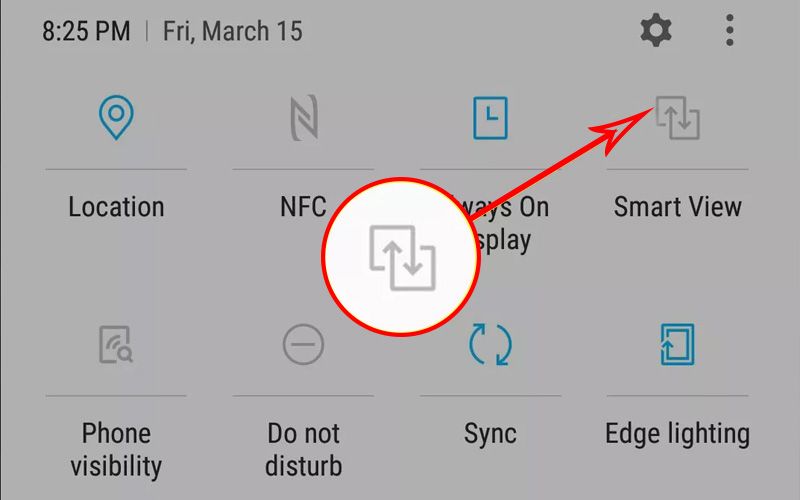
* Chú ý: Nếu đây là lần đầu tiên bạn thiết lập phản chiếu màn hình với Smart View, hãy chọn Cho phép bằng điều khiển từ xa khi TV yêu cầu bạn xác nhận kết nối.
+ Khi bạn hoàn tất, hãy nhấn vào Smart View trên điện thoại của bạn để ngắt kết nối.
Phản chiếu màn hình Wi-Fi
Nếu bạn có các thiết bị cũ hơn không được SmartThings hoặc Smart View hỗ trợ, bạn vẫn có thể phản chiếu nội dung của điện thoại lên TV bằng tính năng Phản chiếu màn hình.
+ Để bắt đầu, đối với một số kiểu máy cũ hơn, hãy nhấn nút Nguồn trên điều khiển từ xa, sau đó chọn Phản chiếu màn hình. Đối với các kiểu máy khác, nhấn Menu trên điều khiển từ xa, sau đó vào Mạng > Phản chiếu màn hình.
+ Kéo thanh thông báo trên điện thoại của bạn xuống.
+ Chọn Phản chiếu màn hình hoặc Kết nối nhanh trên một số thiết bị.
+ Thiết bị của bạn sẽ quét tìm các thiết bị có sẵn để kết nối. Chọn TV của bạn từ danh sách.
+ Nếu mã PIN xuất hiện trên màn hình TV, hãy nhập số đó vào điện thoại của bạn khi được nhắc.
+ Sau khi kết nối được thiết lập, bạn có thể mở hầu hết các ứng dụng và chương trình từ điện thoại thông minh của mình để phản chiếu chúng với TV thông minh.
THÔNG TIN CHI TIẾT LIÊN HỆ:
HOTLINE: 0909 330 808
===========================
* ĐỊA CHỈ CỬA HÀNG PROCARE24H.VN:
🏘Địa chỉ Shop 1: 103A Thoại Ngọc Hầu, Phường Hoà Thạnh, Quận Tân Phú. (Ngay ngã tư Thoại Ngọc Hầu và Luỹ Bán Bích, sát bên phòng khám Hy Vọng)
🏘Địa chỉ Shop 2: 37 Nguyễn Thái Sơn, Phường 4, Quận Gò Vấp (Gần ngã 3 Phạm Ngũ Lão và Nguyễn Thái Sơn)
🏘Địa chỉ Shop 3: 119/10 Ấp 5, Xã Xuân Thới Thượng, Huyện Hóc Môn (Đường Phan Văn Hớn, Ngay sau chợ Xuân Thới Thượng)
🏡Địa chỉ Shop 4: 1419/129 Lê Văn Lương, Phước Kiển, Nhà Bè. (Cách Lotte Mart Q7 5-7 phút chạy xe)


































